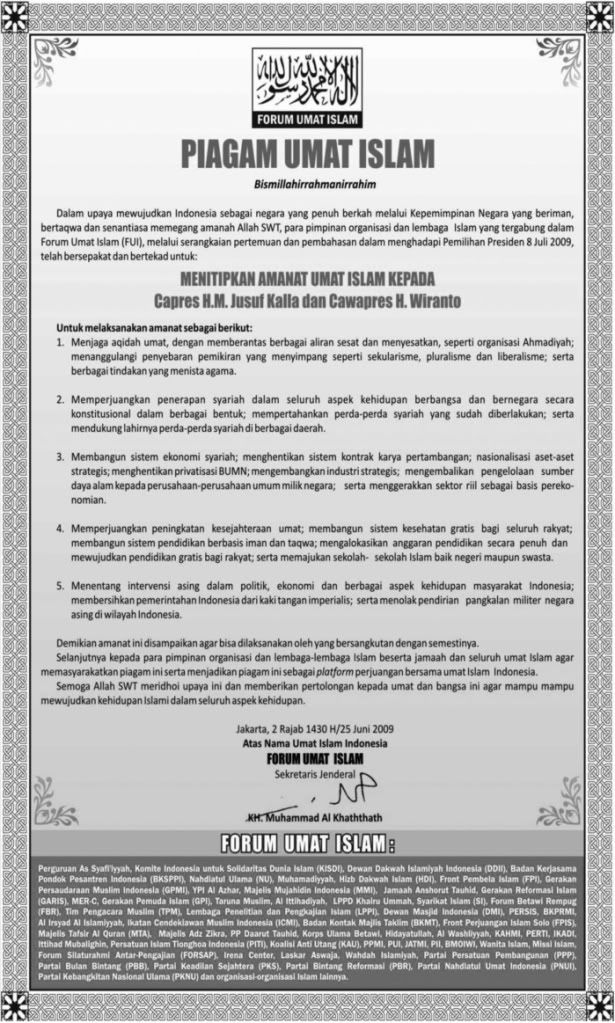Assalamu'alaikum...
Mau share yang baru dipelajari dan ternyata lebih asyik dari yang kemarin dipelajari. Yup... betul, kalau kemarin tentang editor Vi sekarang kita bahas editor Pico.
Editor Pico bisa dikatakan sebagai editor yang termudah untuk digunakan. Editor pico ini adalah salah satu editor yang sering digunakan di Operating System UNIX dan variannya.
Editor ini lebih mementingkan kemudahan dalam hal pemakaiannya. Untuk petunjuk pemakaian dapat dilihat di bawah layar text editor ini. Kata kunci itu selalu didahului penekanan tombol [Ctrl] atau tanda (^) pada bagian bawah layar teks editor.
Memulai Pico
Buka terminal lalu baik memakai user biasa maupun user root ketik perintah pico lalu nama file dan diakhiri tombol [enter] sebagai berikut contohnya:
ts@TS02-Sharing:~/Desktop$
ts@TS02-Sharing:~/Desktop$ pico Penjelasan\ Editor\ Pico.txt
ts@TS02-Sharing:~/Desktop$
Membuat File Baru
Cukup dengan ketik pico lalu diteruskan dengan judul file yang akan dibuat. Jangan lupa bila lebih dari satu kata gunakan tanda petik di antara judulnya.
ts@TS02-Sharing:~/Desktop$
ts@TS02-Sharing:~/Desktop$ pico "Penjelasan Editor Pico".txt
ts@TS02-Sharing:~/Desktop$
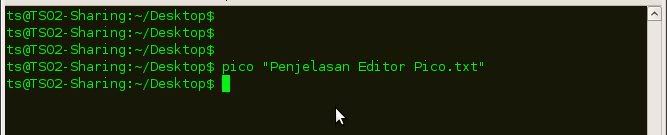
Gambar 1: membuat file baru dengan sintak pico.
Menulis Teks
Setelah Anda berhasil masuk maka Anda pun langsung bisa untuk melakukan pengetikan di layar text editor.
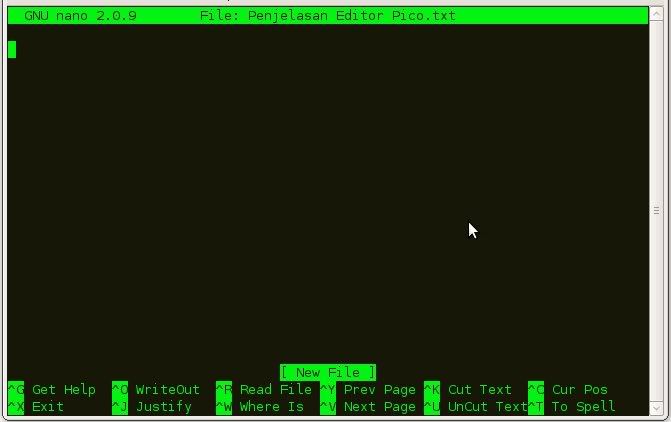
Gambar 2: tampilan awal saat memasuki editor pico yang langsung dapat mengetikkan karakter.
Menyimpan Teks
Setelah Anda selesai pengetikan dan ingin segera menyimpan file tersebut maka Anda bisa tekan [crtl]-O.
Sehingga akan muncul pertanyaan sebagai berikut:
File Name to Write: Penjelasan Editor Pico.txt
Jika nama file ini sudah Anda buat dan pastikan sebagai judul yang diinginkan maka Anda bisa tekan [enter].
Mengakhiri Pico
[ctrl]-X
untuk mengakhiri editor.
[ctrl]-Y
untuk mengakhiri editor jika sebelumnya tidak disimpan terlebih dahulu.
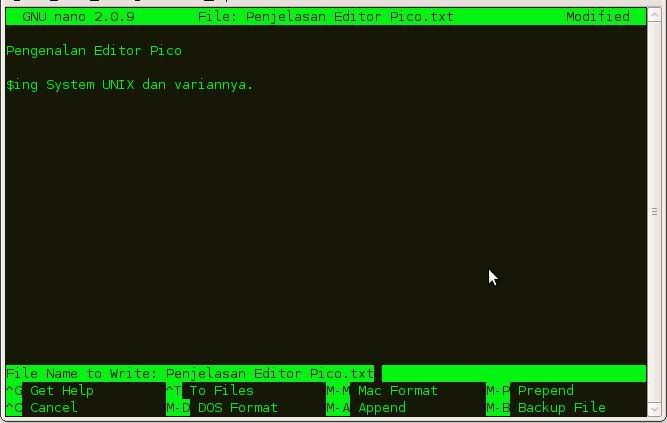
Gambar 3: menyimpan file.
Berpindah Baris
[ctrl]-A
untuk berpindah ke awal baris.
[ctrl]-E
untuk berpindah ke akhir baris.
Menghapus Karakter
[ctrl]-D atau [Delete]
untuk menghapus karakter dari kiri ke kanan.
[backspace]
untuk menghapus karakter dari kanan ke kiri.
Menghapus Baris
[ctrl]-K
untuk menghapus baris dengan kursor berada di awal baris.
Membatalkan Perintah
[ctrl]-U
untuk membatalkan perintah sebelumnya.
Memformat Paragraf
[ctrl]-J
untuk memformat paragraf dengan mengarahkan kursor di awal paragraf.
Berpindah Halaman
[ctrl]-V
untuk berpindah ke halaman selanjutnya.
[ctrl]-Y
untuk berpindah ke halaman sebelumnya.
Mencari String
[ctrl]-W
untuk mencari string pada file.
Maka akan muncul:
Search: ketikkan string yang ingin dicari lalu [enter].
Jika ada maka muncul:
[ Search Wrapped ]
Jika tidak ada maka muncul:
[ "searhc" not found ]
Melihat Posisi Kursor
[ctrl]-C
untuk melihat posisi kursor ada di mana.
Contoh hasilnya sebagai berikut:
[ line 106/110 (96%), col 1/1 (100%), char 2373/2377 (99%) ]
Memasukkan File yang Sedang Diedit
[ctrl]-R
untuk memasukkan file dari sumber mana untuk disisipkan ke dalam teks yang sedang diedit.
Contoh hasilnya sebagai berikut:
File to insert [from ./] : ketikkan lokasi dimana file yang akan disisipkan berada.
[ctrl]-C
Jika ingin membatalkan.
Melihat Bantuan
[ctrl]-G
untuk melihat bantuan online.
[ctrl]-X
untuk keluar lagi.
Eh... taunya ada bantuan onlinenya... hehehe... (tape deh...)
Cukup sekian. Wasaalamu'alaikum...
*) disadur dari artikel ilmukomputer dan diseseuaikan dengan sedikit perubahan yang penulis praktekan.